文章摘要:“张主管,小李那台电脑这周又卡得不行,报表都做不了;还有小王,昨天说重要客户资料找不到了,查了半天也没头绪。” 刚到办公室,技术部的老刘就拿着记录本念叨起来。张
“张主管,小李那台电脑这周又卡得不行,报表都做不了;还有小王,昨天说重要客户资料找不到了,查了半天也没头绪。” 刚到办公室,技术部的老刘就拿着记录本念叨起来。
张主管皱起眉:“这都第几回了?电脑用得乱七八糟,谁在摸鱼、谁的设备出了问题、资料到底去哪了,一点数都没有,工作效率怎么提得上去?”
这样的困扰,不少企业管理者都遇到过。电脑作为办公主力,它的使用状况直接关系到工作进度和数据安全。
要是能清楚掌握每台电脑的运行状态、操作记录,既能及时解决设备问题,又能规范员工行为,避免不必要的麻烦。

别担心,接下来分享的六种电脑监控方法,简单易操作还很好用,帮你轻松搞定电脑监控难题。
一、部署洞察眼 MIT 系统
这是功能全面的综合性监控方案,能从多维度掌控电脑使用状况。
实时屏幕监管:可同时查看多台电脑屏幕,员工的网页浏览、文件编辑、软件操作等动态实时同步,画面清晰如亲临现场,管理者能直观了解工作状态。
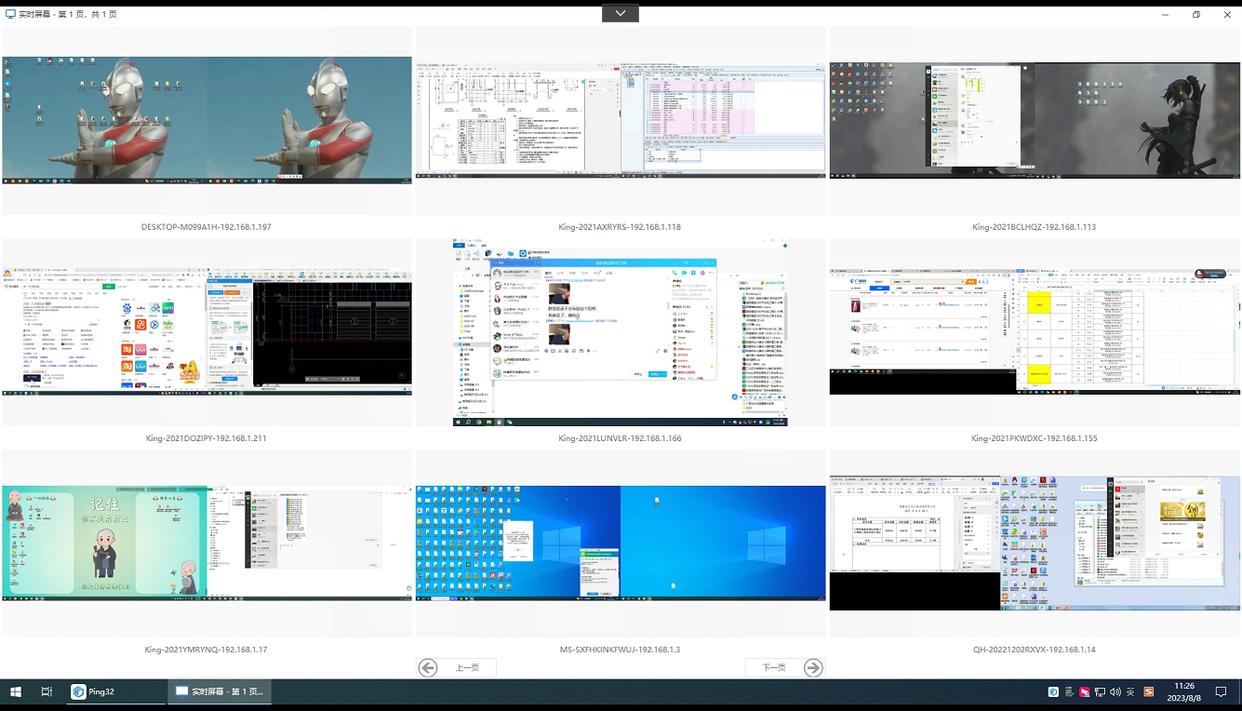
网络浏览记录:详细记录员工网络浏览历史,包括访问网址、浏览时间及时长等信息。管理者可通过记录了解员工上网行为,制定上网策略。
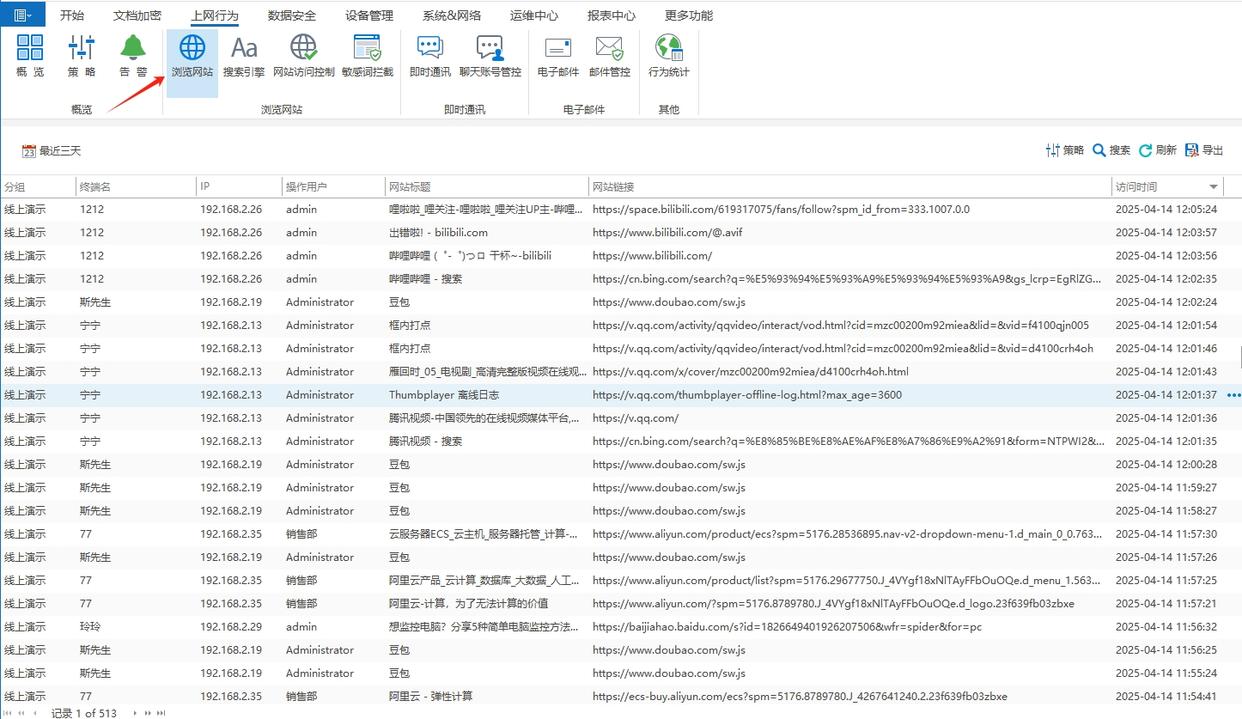
屏幕录像:对屏幕画面进行录制,也可按分钟、小时等时间间隔自动录制,完整留存操作过程,录像文件支持长期云端存储,便于企业随时回溯审计。
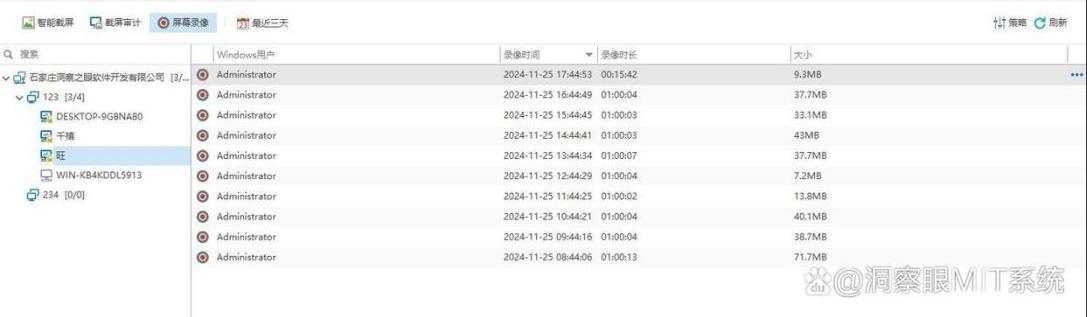
通讯监控:对主流即时通讯工具,如微信、QQ、钉钉等的聊天记录进行监控,完整记录文字、图片、文件传输等内容。
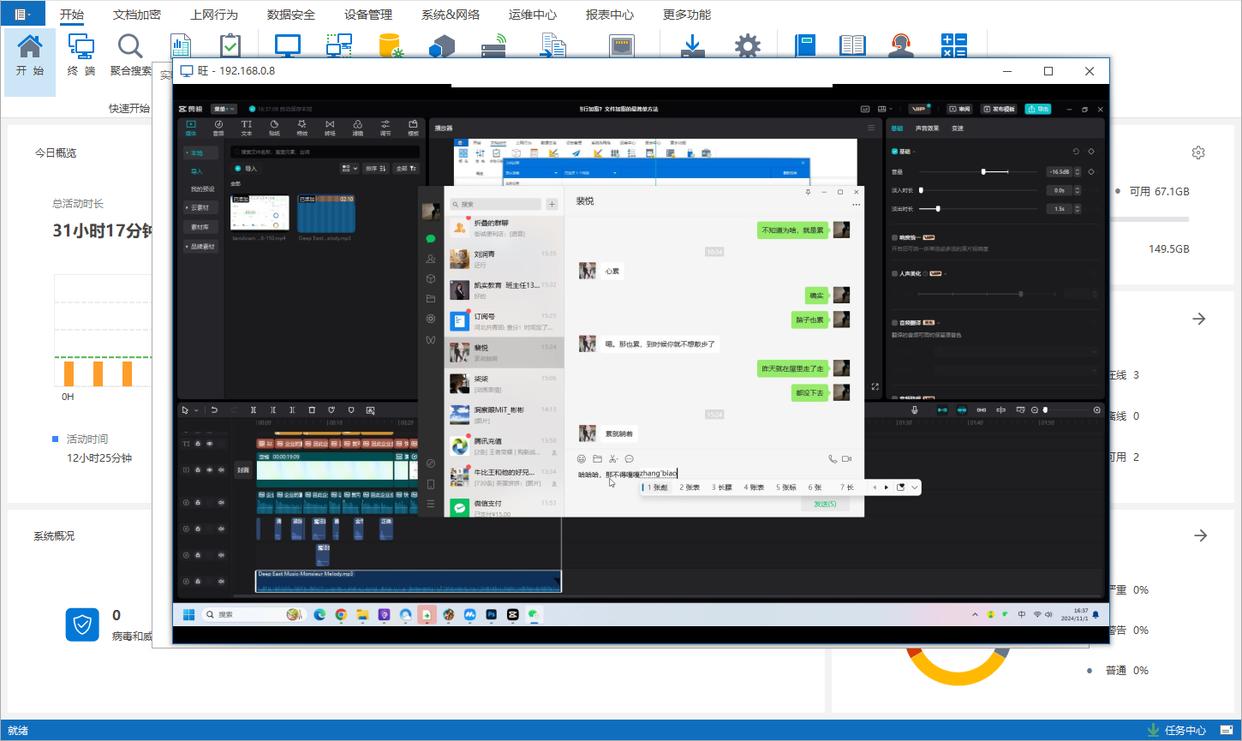
文件操作审计:对员工电脑文件的新建、修改、删除、拷贝、重命名等操作进行全程记录,详细留存操作时间、操作人员以及文件的具体路径等关键信息。
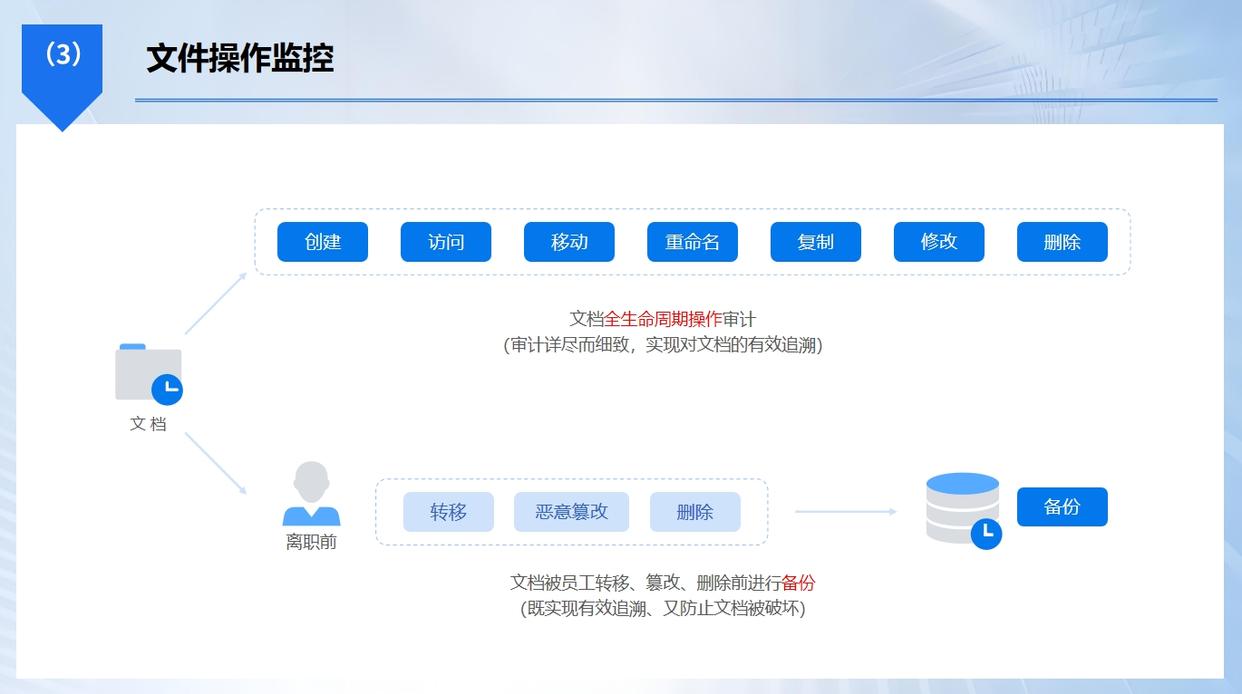
二、利用系统自带监控工具
Windows 系统的 “事件查看器” 可记录电脑的启动、关机、程序运行故障等系统事件,通过筛选 “Windows 日志” 能了解设备基础运行状况;macOS 的 “活动监视器” 则能实时显示 CPU、内存、磁盘、网络的占用情况,帮助发现资源消耗异常的进程。
优势:无需额外安装软件,直接调用系统功能,适合对监控需求较基础的场景;操作简单,无需专业知识即可上手;不占用额外系统资源,对电脑运行无影响。

三、安装屏幕录制软件
选择专业的屏幕录制工具,如 Bandicam、Camtasia 等,可设置定时录制或触发式录制(如打开特定软件时启动录制),完整记录电脑操作过程,后期可通过回放了解使用情况。
优势:录制画面清晰,支持画质与帧率调节,满足不同存储需求;可定向录制特定窗口或程序,避免无关内容占用空间;适合需要追溯具体操作细节的场景,如员工培训复盘、故障排查等。
四、启用网络路由器监控
登录企业路由器管理后台,在 “流量监控”“设备管理” 功能中,可查看连接设备的上网时长、实时网速、访问的 IP 地址等信息,对带宽占用过高的设备进行限速或限制联网。
优势:从网络入口管控设备使用,覆盖所有连接路由器的终端,监控范围广;设置简单,通过网页端即可操作,适合中小企业管理网络资源;无需在电脑端安装软件,减少对终端设备的干扰。

五、部署键盘记录工具
这类工具能记录键盘输入的所有字符,包括文档内容、聊天消息、登录密码(需注意合规性)等,部分工具还支持按时间戳整理记录,方便追溯输入行为。
优势:体积小巧,运行隐蔽,对系统资源占用低;记录内容详细,能精准还原文字输入过程,适合需要了解员工文字工作内容的场景。
六、使用远程桌面软件
如向日葵、ToDesk 等远程桌面工具,支持远程连接电脑,实时查看屏幕画面并进行操作,管理者可远程检查员工工作状态、协助解决电脑问题,同时记录连接时长与操作日志。
优势:兼顾监控与远程协助功能,适合需要跨地域管理的企业;连接稳定,画面延迟低,操作流畅度高;支持多平台适配,兼容 Windows、macOS、Linux 等系统。

编辑:玲子




